INSTALASI OPEN SID
Assalamualaikum wr.wb.
Ok, setelah kemarin saya menjelaskan mengenai pengenalan OpenSID, kali ini saya akan melakukan cara penginstalannya.
PENGERTIAN
OpenSID adalah sebuah sistem informasi desa yang sengaja dirancang terbuka dan dapat dikembangkan secara bersama-sama oleh komunitas peduli SID. Untuk lebih lengkapnya KLIK DISINI
Memanfaatkan layanan opensid sebagai sarana pengenalan desa, sekaligus sebagai titik awal perkembangan desa.
MAKSUD DAN TUJUAN
Bisa memmanfaatkan layanan opensid untuk kemajuan desa.
ALAT DAN BAHAN
- file open sid
- lamp server yang sudah terinstall
- terminal
WAKTU PELAKSANAAN
5-10 minit
TAHAP PELAKSANAAN
Ok hal yang pertama kali dilakukan adalah memiliki file nya terlebih dahulu, jika sudah silahkan kalian pindahkan file tersebut ke direktori /var/www/html , untuk melakukannya ikuti langkah seperti berikut ini.
jika sudah kalian pindah ke direktori tersebu, masuk sebagai super user dan kalian extrak file tersebut.mv (nama file) /var/www/html
cd /var/www/html
Jika sudah selesai maka akan ada sebuah folder yang sudah di ekstrak tadi, dan kalian rubah namanya menjadi (desa) agar lebih mudah.unzip (nama file)
mv (nama folder) (nama baru)Kemudaian kalian berikan hak akses kepada si folder tersebut dengan cara berikut ini, langsung saja.
chown -R www-data:www-data desa
chmod -R 755 desa
jika sudah silahkan kalian pindah ke-folder desa, disitu kalian akan menemukan folder desa-contoh, nah folder tersebut kalian rename menjadi desa, untuk melakukannya silahkan ikuti langkah berikut.
cd desa
mv desa-contoh desaJika sudah kalian pindah lagi ke direktori desa/config kemudian kalian edit file database.php caranya adalah sebagai berikut.
cd desa/config
nano database.phpNah di dalam file database.php kalian cukup ubah seperti gambar dibawah ini.
Kemudian jika kalian sudah selesai jangan lupa simpan, dan kalian buat database baru pada phpmyadmin dan inputkan file yang ada di folder desa, caranya adalah sebagai berikut.
Disini kalian pilih NEW >> ISIKAN NAMA DATABASENYA >> CREATE , jika sudah langsung pindah ke tab import dan disitu kalian pilih BROWSE pilih file yang ada di direktori /VAR/WWW/HTML/DESA seperti gambar di bawah ini, dan jika sudah lagi kalian tinggal klik go yang ada di bawah.
Nah kan udah selesai kalian tinggal cek dengan cara ketikkan localhost/desa pada browser kalian, jika muncul halaman web itu tandanya sudah berhasil.
Ok sekian dahulu dari saya, bila ada kesalahan saya mohon maaf, terimakasih semogga bermanfaat.
Wassalamualaikum wr.wb.








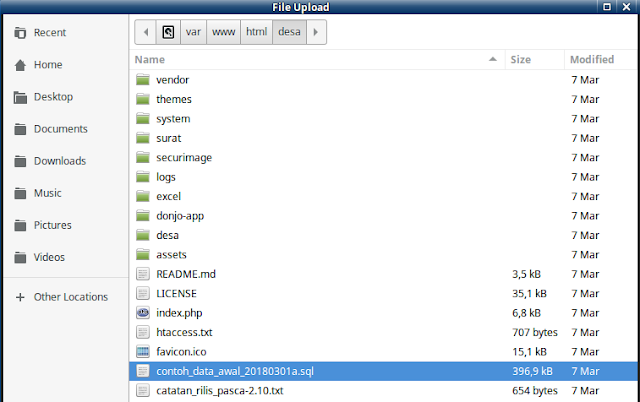











No comments:
Post a Comment